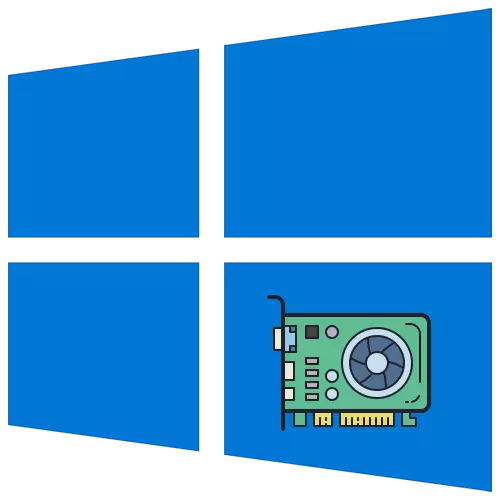
1 ੰਗ 1: ਬਿਲਟ-ਇਨ OS ਕਾਰਜਕੁਸ਼ਲਤਾ
ਵਿੰਡੋਜ਼ 10 ਵਿੱਚ ਸਥਾਪਤ ਵੀਡੀਓ ਕਾਰਡ ਦੀਆਂ ਮੁ thations ਲੀਆਂ ਵਿਸ਼ੇਸ਼ਤਾਵਾਂ ਨੂੰ ਵੇਖਣ ਲਈ, ਤੁਸੀਂ ਵਾਧੂ ਸਾਧਨ ਲੋਡ ਨਹੀਂ ਕਰ ਸਕਦੇ ਅਤੇ ਬਿਲਟ-ਇਨ ਓਪਰੇਟਿੰਗ ਸਿਸਟਮ ਕਾਰਜਕੁਸ਼ਲਤਾ ਦੀ ਵਰਤੋਂ ਕਰ ਸਕਦੇ ਹੋ. ਲੋੜੀਂਦੀ ਜਾਣਕਾਰੀ ਪ੍ਰਾਪਤ ਕਰਨ ਲਈ ਕਈ ਵੱਖੋ-ਵੱਖ ਵਿਕਲਪ ਹਨ. ਅਸੀਂ ਉਨ੍ਹਾਂ ਸਾਰਿਆਂ ਵੱਲ ਵੇਖਾਂਗੇ, ਅਤੇ ਤੁਹਾਨੂੰ ਉਚਿਤ ਚੁਣਨ ਦੀ ਜ਼ਰੂਰਤ ਹੋਏਗੀ.ਵਿਕਲਪ 1: "ਟਾਸਕ ਮੈਨੇਜਰ"
ਟਾਸਕ ਮੈਨੇਜਰ ਦਾ ਸਟਾਫ ਇੱਕ ਵਧੀਆ ਵਿਕਲਪ ਹੈ ਜੋ ਆਪਣੇ ਆਪ ਨੂੰ ਗ੍ਰਾਫਿਕਸ ਅਡੈਪਟਰ, ਤਣਾਅ ਇਤਿਹਾਸ ਅਤੇ ਮੁੱਖ ਮਾਪਦੰਡਾਂ ਨੂੰ ਜਾਣੂ ਕਰਵਾਉਣ ਦਾ ਵਧੀਆ ਵਿਕਲਪ ਹੈ. ਲੋੜੀਂਦੀ ਜਾਣਕਾਰੀ ਪ੍ਰਾਪਤ ਕਰਨ ਲਈ, ਤੁਹਾਨੂੰ ਕੁਝ ਕਲਿੱਕ ਕਰਨ ਦੀ ਜ਼ਰੂਰਤ ਹੋਏਗੀ.
- ਟਾਸਕਬਾਰ 'ਤੇ ਆਪਣੀ ਖਾਲੀ ਥਾਂ' ਤੇ ਸੱਜਾ ਬਟਨ ਦਬਾਓ ਅਤੇ ਪ੍ਰਸੰਗ ਮੀਨੂੰ ਦਿਹੰਗਿਤ ਮੀਨੋ, "ਟਾਸਕ ਮੈਨੇਜਰ" ਦੀ ਚੋਣ ਕਰੋ.
- ਐਪਲੀਕੇਸ਼ਨ ਸ਼ੁਰੂ ਕਰਨ ਤੋਂ ਬਾਅਦ, "ਪ੍ਰਦਰਸ਼ਨ" ਟੈਬ ਤੇ ਜਾਓ.
- "ਗ੍ਰਾਫਿਕਸ ਪ੍ਰੋਸੈਸਰ" ਤੇ ਕਲਿਕ ਕਰੋ ਅਤੇ ਸੱਜੇ ਪਾਸੇ ਸੰਕੇਤਕ ਵੇਖੋ.
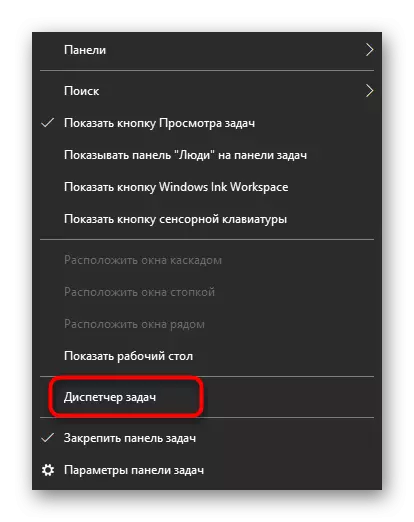
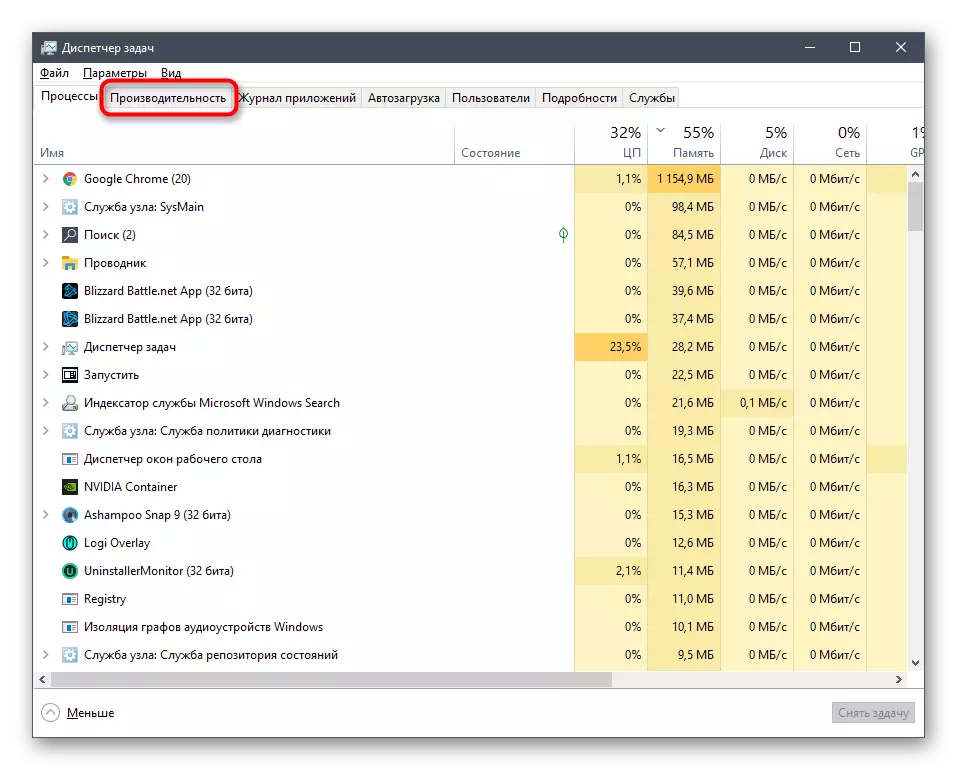
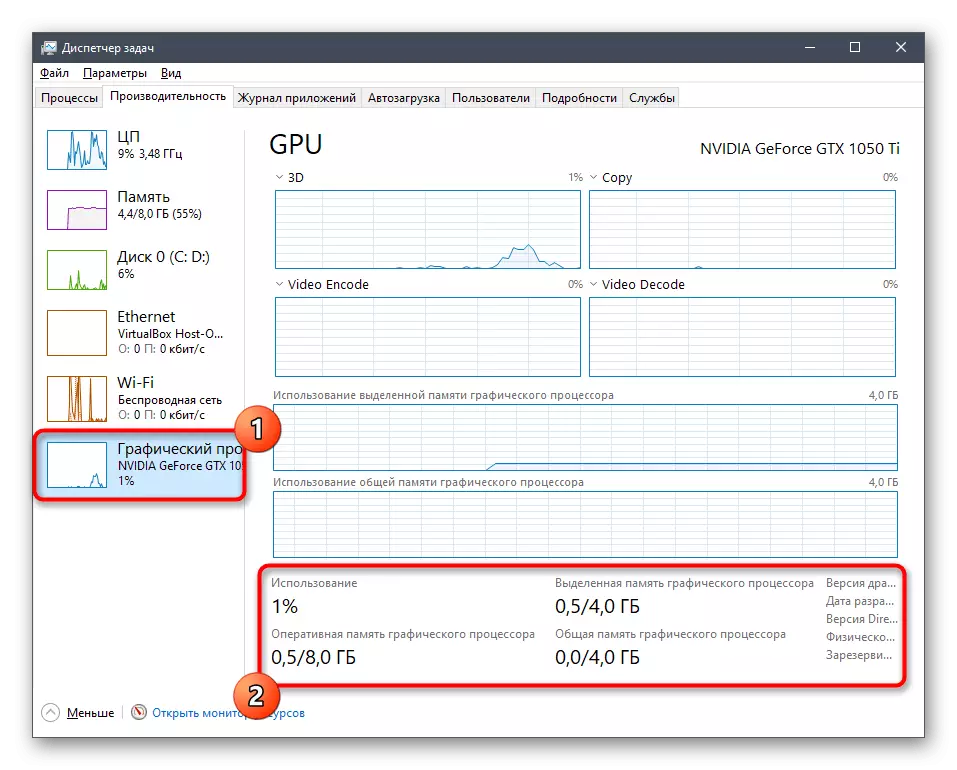
ਜੇ ਜਰੂਰੀ ਹੋਵੇ ਤਾਂ ਵੱਖਰੇ ਚਾਪਾਂ ਵਿੱਚ ਭਾਰ ਨੂੰ ਟਰੈਕ ਕਰੋ ਇਹ ਸਮਝਣ ਲਈ ਕਿੰਨੇ ਗ੍ਰਾਫਿਕ ਅਡੈਪਟਰ ਸਰੋਤ.
ਵਿਕਲਪ 2: ਵੀਡੀਓ ਕਾਰਡ ਨਿਯੰਤਰਣ ਪੈਨਲ
ਵਿੰਡੋਜ਼ ਵਿੱਚ ਏਐਮਡੀ ਅਤੇ ਐਨਵੀਡੀਆ ਤੋਂ ਵੀਡੀਓ ਕਾਰਡਾਂ ਦੇ ਡਰਾਈਵਰ ਸਥਾਪਤ ਕਰਦੇ ਸਮੇਂ, ਇੱਕ ਗ੍ਰਾਫਿਕ ਐਪਲੀਕੇਸ਼ਨ ਪੂਰੀ ਹੋ ਜਾਂਦੀ ਹੈ. ਇਸ ਨੂੰ ਮੁੱ pas ਲ ਪੈਰਾਮੀਟਰ ਵੇਖਣ ਦੇ ਸਾਧਨ ਵਜੋਂ ਵਰਤਿਆ ਜਾ ਸਕਦਾ ਹੈ, ਜੋ ਕਿ ਹੇਠ ਦਿੱਤੇ ਅਨੁਸਾਰ ਹੋ ਰਿਹਾ ਹੈ:
- ਡੈਸਕਟਾਪ ਉੱਤੇ ਕਿਸੇ ਵੀ ਸਹੂਲਤ ਵਾਲੇ ਸਥਾਨ ਅਤੇ "NVVIA ਕੰਟਰੋਲ ਪੈਨਲ" ਜਾਂ "ਰੇਡਿਓਨ ਸੈਟਿੰਗ" ਚਲਾਓ.
- ਵਿੰਡੋ ਵਿੱਚ ਜੋ ਪ੍ਰਗਟ ਹੁੰਦਾ ਹੈ, ਸਿਸਟਮ ਜਾਣਕਾਰੀ ਨਾਲ ਇੱਕ ਬਲਾਕ ਲੱਭੋ ਅਤੇ ਇਸ ਤੇ ਜਾਓ.
- ਇਹ ਸਿਰਫ ਤੁਹਾਡਾ ਭਾਗ ਲੱਭਣਾ ਅਤੇ ਵੇਰਵਿਆਂ ਨੂੰ ਵੇਖਦਾ ਹੈ. ਤੁਸੀਂ ਡਰਾਈਵਰ ਸੰਸਕਰਣ, ਮੈਮੋਰੀ ਇੰਟਰਫੇਸ, ਸਪੀਡ, ਘੜੀ ਬਾਰੰਬਾਰਤਾ ਅਤੇ ਵੀਡੀਓ ਕਾਰਡ ਥ੍ਰੂਪੁੱਟ ਬਾਹਰ ਕੱ .ੋ.
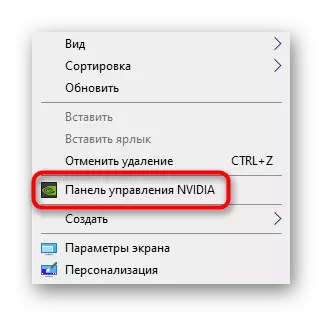
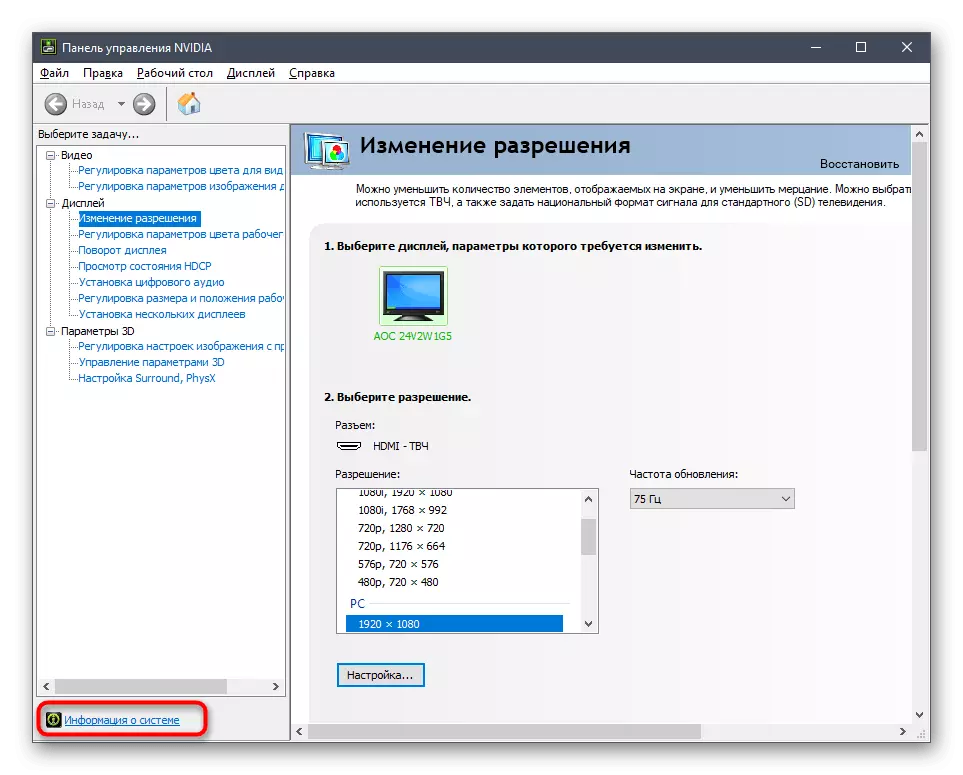
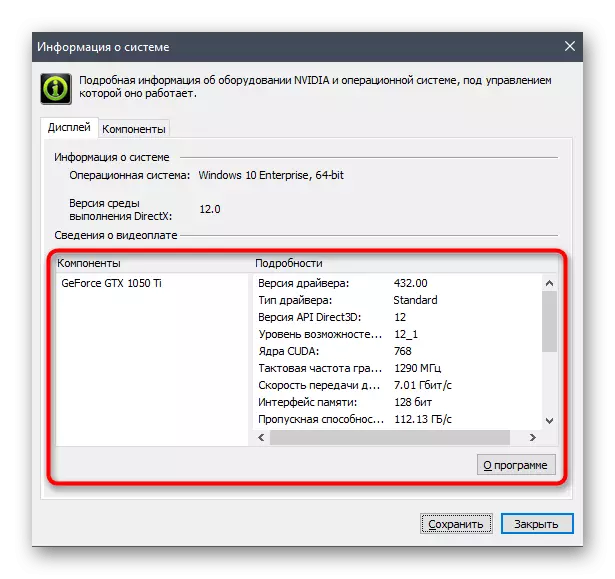
ਜਦੋਂ ਓਪਰੇਟਿੰਗ ਸਿਸਟਮ ਵਿੱਚ ਕੰਟਰੋਲ ਪੈਨਲ ਵਿੱਚ ਗੁੰਮ ਜਾਣ 'ਤੇ Nvyia Videaders ਧਾਰਕਾਂ ਨੂੰ ਇੱਕ ਸਮੱਸਿਆ ਦਾ ਸਾਹਮਣਾ ਕਰਨਾ ਪੈ ਸਕਦਾ ਹੈ. ਫਿਰ ਹਿਦਾਇਤ ਸਾਡੇ ਲੇਖਕ ਦੇ ਬਚਾਅ ਲਈ ਆਵੇਗੀ, ਜਿਸ ਨੂੰ ਤੁਸੀਂ ਹੇਠ ਦਿੱਤੇ ਲਿੰਕ ਤੇ ਕਲਿਕ ਕਰਕੇ ਜਾ ਸਕਦੇ ਹੋ.
ਹੋਰ ਪੜ੍ਹੋ: ਵਿੰਡੋਜ਼ 10 ਵਿੱਚ ਗੁੰਮ ਗਈ ਐਨਵੀਡੀਆ ਕੰਟਰੋਲ ਪੈਨਲ ਵਾਪਸ ਕਰੋ
ਵਿਕਲਪ 3: "ਡਾਇਰੈਕਟਐਕਸ ਡਾਇਗਨੌਸਟਿਕ ਟੂਲ"
"ਡਾਇਗਨੋਸਟਿਕ ਡਾਇਗਨੌਸਟਿਕਸ" ਓਪਰੇਟਿੰਗ ਸਿਸਟਮ ਦਾ ਇਕ ਹੋਰ ਬਿਲਟ-ਇਨ ਭਾਗ ਹੈ, ਜੋ ਕਿ ਪ੍ਰਤਿਭਾਸ਼ਾਲੀ ਦੇ ਅਧੀਨ ਮਾਪਦੰਡਾਂ ਨੂੰ ਨਿਰਧਾਰਤ ਕਰਨ ਲਈ is ੁਕਵਾਂ ਹੈ. ਉਸਦਾ ਧੰਨਵਾਦ, ਗ੍ਰਾਫਿਕਸ ਅਡੈਪਟਰ ਅਤੇ ਮੈਮੋਰੀ ਦੀ ਗਿਣਤੀ ਦਾ ਨਾਮ ਨਾ ਸਿਰਫ ਗ੍ਰਾਫਿਕਸ ਨਾਮ ਨਾ ਸਿੱਖਣਾ ਸੰਭਵ ਹੈ, ਬਲਕਿ ਡਰਾਈਵਰਾਂ ਬਾਰੇ ਵੀ ਵਿਸਤ੍ਰਿਤ ਜਾਣਕਾਰੀ ਪ੍ਰਾਪਤ ਕਰੋ. ਇਹ ਟੂਲ "ਰਨ" ਸਹੂਲਤ (ਵਿਨ + ਆਰ) ਦੁਆਰਾ ਸ਼ੁਰੂ ਹੁੰਦਾ ਹੈ, ਜਿੱਥੇ ਤੁਹਾਨੂੰ dxdiag ਵਿੱਚ ਦਾਖਲ ਹੋਣ ਦੀ ਲੋੜ ਹੈ ਅਤੇ ਐਂਟਰ ਬਟਨ ਦਬਾਓ.

ਇੱਕ ਨਵੀਂ ਵਿੰਡੋ ਵਿੱਚ, "ਸਕ੍ਰੀਨ" ਟੈਬ ਤੇ ਜਾਓ ਅਤੇ ਪ੍ਰਾਪਤ ਕੀਤੀ ਜਾਣਕਾਰੀ ਦੀ ਜਾਂਚ ਕਰੋ.
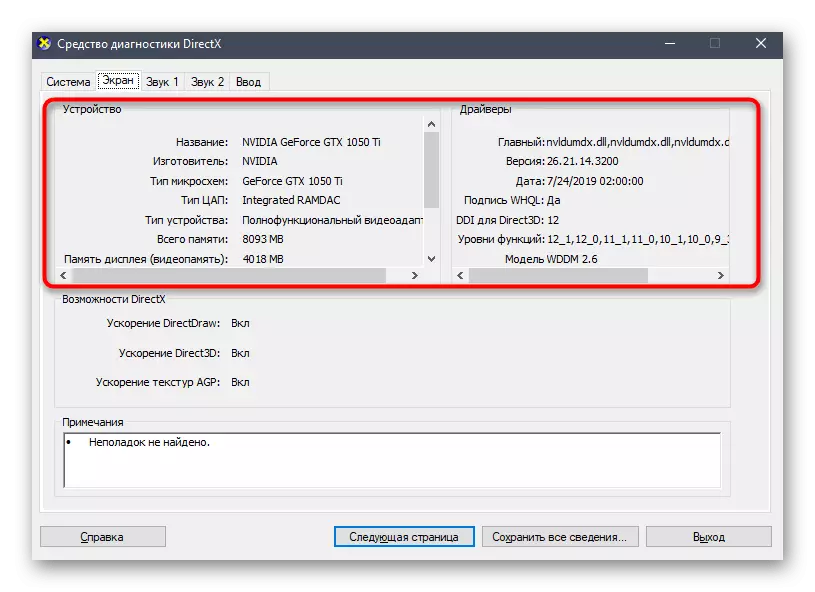
ਚੋਣ 4: ਮੀਨੂ "ਵੀਡਿਓ ਅਡੈਪਟਰ ਦੀ ਵਿਸ਼ੇਸ਼ਤਾ"
ਡਿਵਾਈਸ ਬਾਰੇ ਕੁਝ ਆਮ ਜਾਣਕਾਰੀ ਵਿੰਡੋਜ਼ 10 ਦੇ "ਪੈਰਾਮੀਟਰਾਂ" ਦੁਆਰਾ ਪ੍ਰਾਪਤ ਕੀਤੀ ਜਾ ਸਕਦੀ ਹੈ.
- "ਸਟਾਰਟ" ਖੋਲ੍ਹੋ ਅਤੇ "ਪੈਰਾਮੀਟਰਾਂ" ਐਪਲੀਕੇਸ਼ਨ ਤੇ ਜਾਓ.
- "ਸਿਸਟਮ" ਟਾਈਲ ਤੇ ਕਲਿਕ ਕਰੋ.
- "ਡਿਸਪਲੇਅ" ਭਾਗ ਵਿੱਚ, ਕਲਿੱਕ "ਐਡਵਾਂਸਡ ਡਿਸਪਲੇਅ ਪੈਰਾਮੀਟਰ" ਤੇ ਕਲਿਕ ਕਰੋ.
- ਨਵੇਂ ਪੇਜ ਤੇ, ਡਿਸਪਲੇਅ 1 ਲਈ ਵੀਡੀਓ ਆਡੈਪਟਰ ਵਿਸ਼ੇਸ਼ਤਾਵਾਂ ਤੇ ਕਲਿਕ ਕਰੋ.
- ਵਿਸ਼ੇਸ਼ਤਾਵਾਂ ਮੀਨੂੰ ਦਿਸਦਾ ਹੈ ਕਿ ਗ੍ਰਾਫਿਕਸ ਅਡੈਪਟਰ ਦੇ ਸਾਰੇ ਮੁ Deas ਲੇ ਮਾਪੇ ਸਥਿਤ ਹਨ.
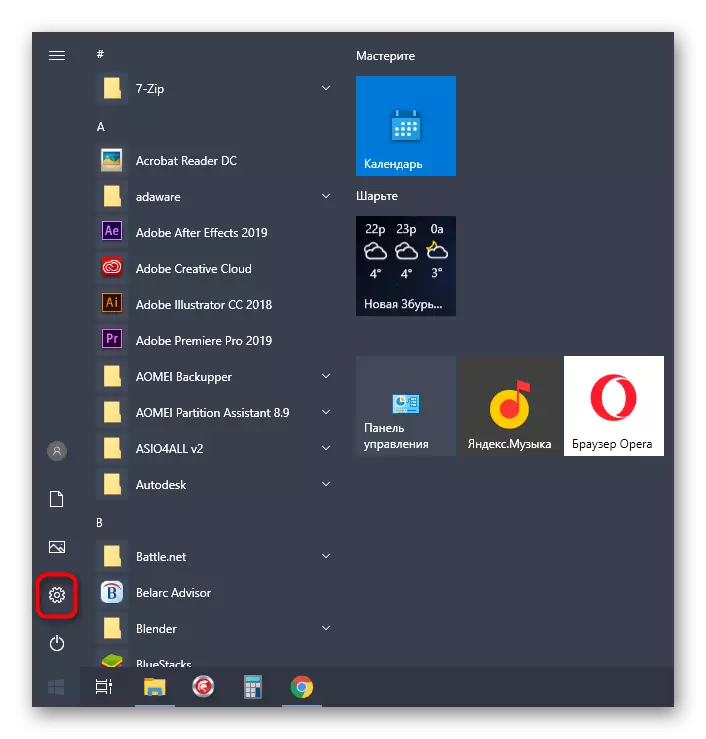



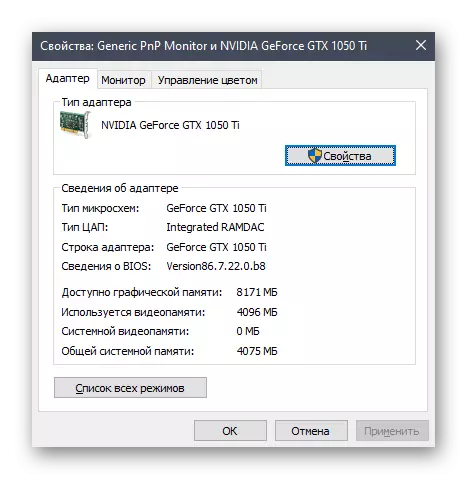
ਜੇ ਇਹ ਪਤਾ ਚਲਿਆ ਕਿ ਬਿਲਟ-ਇਨ ਫੰਡ ਲੋੜੀਂਦੀ ਜਾਣਕਾਰੀ ਪ੍ਰਦਾਨ ਨਹੀਂ ਕਰਦੇ ਜਾਂ ਅਜਿਹਾ ਲੱਗਦਾ ਹੈ ਕਿ ਕੰਮ ਨੂੰ ਲਾਗੂ ਕਰਨ ਵਾਲੇ ਸਾੱਫਟਵੇਅਰ ਦੀ ਸਹਾਇਤਾ ਨਾਲ, ਹੇਠ ਦਿੱਤੇ ਵਿਧੀ ਨੂੰ ਲਓ.
2 ੰਗ 2: ਤੀਜੀ ਧਿਰ ਡਿਵੈਲਪਰਾਂ ਤੋਂ ਸਾੱਫਟਵੇਅਰ ਪ੍ਰੋਗਰਾਮ
ਕੰਪਿ computer ਟਰ ਭਾਗਾਂ ਦੀਆਂ ਵਿਸ਼ੇਸ਼ਤਾਵਾਂ ਨੂੰ ਵੇਖਣ ਲਈ ਡਿਜ਼ਾਇਨ ਕੀਤੇ ਗਏ ਬਹੁਤ ਸਾਰੇ ਪ੍ਰੋਗਰਾਮਾਂ ਦੀ ਗਿਣਤੀ ਹੈ. ਅਸੀਂ ਦੋ ਪ੍ਰਸਿੱਧ ਸੰਦਾਂ ਦੀ ਉਦਾਹਰਣ ਲਈ ਲੈਂਦੇ ਹਾਂ ਤਾਂ ਕਿ ਹਰ ਕਿਸੇ ਕੋਲ ਇਸ ਤਰ੍ਹਾਂ ਦੇ ਸਾੱਫਟਵੇਅਰ ਨਾਲ ਗੱਲਬਾਤ ਕਿਵੇਂ ਹੁੰਦਾ ਹੈ ਇਸ ਬਾਰੇ ਇਸ ਗੱਲ ਦਾ ਦਰਸ਼ਨ ਹੁੰਦਾ ਹੈ.ਵਿਕਲਪ 1: ਜੀਪੀਯੂ-ਜ਼ੈਡ
ਜੀਪੀਯੂ-ਜ਼ੈਡ ਪ੍ਰੋਗਰਾਮ ਦੇ ਨਾਮ ਨਾਲ, ਇਹ ਪਹਿਲਾਂ ਹੀ ਇਸਦਾ ਉਦੇਸ਼ ਸਪਸ਼ਟ ਹੈ - ਇਸ ਵਿੱਚ, ਕਾਰਜਸ਼ੀਲਤਾ ਪੂਰੀ ਤਰ੍ਹਾਂ ਗ੍ਰਾਫਿਕਸ ਅਡੈਪਟਰ ਦੇ ਪੈਰਾਮੀਟਰਾਂ ਦੇ ਪ੍ਰਦਰਸ਼ਨ ਤੇ ਕੇਂਦ੍ਰਿਤ ਹੈ. ਇਹ ਉਨ੍ਹਾਂ ਸਾਰੇ ਉਪਭੋਗਤਾਵਾਂ ਦੇ ਅਨੁਕੂਲ ਹੋਵੇਗਾ ਜੋ ਡਿਵਾਈਸ ਦੇ ਨਿਰਧਾਰਨ ਦੇ ਨਾਲ ਸਭ ਤੋਂ ਵੱਧ ਵਿਸਤ੍ਰਿਤ ਜਾਣਦਾ ਹੈ.
- ਉਪਰੋਕਤ ਸੰਖੇਪ ਲੇਖਾਂ ਅਤੇ ਇਸਦੇ ਅੰਤ ਵਿੱਚ ਜਾਣ ਲਈ ਉੱਪਰ ਦਿੱਤੇ ਬਟਨ ਦੀ ਵਰਤੋਂ ਕਰੋ, ਅਧਿਕਾਰਤ ਸਾਈਟ ਤੋਂ ਡਾ download ਨਲੋਡ ਕਰਨ ਲਈ ਇੱਕ ਲਿੰਕ ਲੱਭੋ. ਇੰਸਟਾਲੇਸ਼ਨ ਤੋਂ ਬਾਅਦ, gpu-z ਨੂੰ ਸ਼ੁਰੂ ਕਰੋ ਅਤੇ ਇਹ ਸੁਨਿਸ਼ਚਿਤ ਕਰੋ ਕਿ ਸਹੀ ਗਰਾਫਿਕਸ ਅਡੈਪਟਰ ਹੇਠ ਡਰਾਪ-ਡਾਉਨ ਸੂਚੀ ਵਿੱਚ ਚੁਣਿਆ ਗਿਆ ਹੈ. ਉਸੇ ਵਿੰਡੋ ਵਿੱਚ, ਸਾਰੀਆਂ ਮੁ basic ਲੀ ਜਾਣਕਾਰੀ ਵੇਖੋ.
- "ਸੈਂਸਰ" ਟੈਬ ਮੌਜੂਦਾ ਤਾਪਮਾਨ ਨੂੰ ਪ੍ਰਦਰਸ਼ਿਤ ਕਰਦੀ ਹੈ, ਪ੍ਰਸ਼ੰਸਕਾਂ ਦੀ ਵਾਰੀ ਦੀ ਗਤੀ ਅਤੇ ਵੋਲਟੇਜ. ਗ੍ਰਾਫਾਂ ਦਾ ਅਪਡੇਟ ਅਸਲ ਸਮੇਂ ਵਿੱਚ ਹੁੰਦਾ ਹੈ, ਇਸ ਲਈ ਉਨ੍ਹਾਂ ਨੂੰ ਨਿਗਰਾਨੀ ਦੇ ਇੱਕ ਸਾਧਨ ਵਜੋਂ ਵਰਤਿਆ ਜਾ ਸਕਦਾ ਹੈ.
- ਲਗਭਗ ਉਹੀ ਪੈਰਾਮੀਟਰ ਵੀ ਹਨ, ਪਰ ਇੱਥੇ ਪੈਰਾਮੀਟਰ ਵੀ ਹਨ ਜੋ ਤਜ਼ਰਬੇਕਾਰ ਉਪਭੋਗਤਾਵਾਂ ਲਈ ਲਾਭਦਾਇਕ ਹੋਣਗੇ ਜੋ ਸਾਰੇ ਵੇਰਵੇ ਸਿੱਖਣਾ ਚਾਹੁੰਦੇ ਹਨ.
- ਮੁੱਖ ਟੈਬ ਤੇ GPU-Z ਦੀ ਵੈੱਬਸਾਈਟ ਰਾਹੀਂ ਗ੍ਰਾਫਿਕਸ ਅਡੈਪਟਰ ਨਿਰਧਾਰਨ ਨੂੰ ਵੇਖਣ ਲਈ, ਵੇਖੋ ਵੇਖਣ ਬਟਨ ਤੇ ਕਲਿੱਕ ਕਰੋ.
- ਮੂਲ ਬਰਾ brow ਜ਼ਰ ਵਿੱਚ, ਇੱਕ ਨਵੀਂ ਟੈਬ ਖੁੱਲੀ ਹੋ ਜਾਵੇਗੀ ਜਿਸ ਵਿੱਚ ਨਿਰਧਾਰਨ ਦੀ ਜਾਣਕਾਰੀ ਦਿਖਾਈ ਦੇਣਗੀਆਂ.

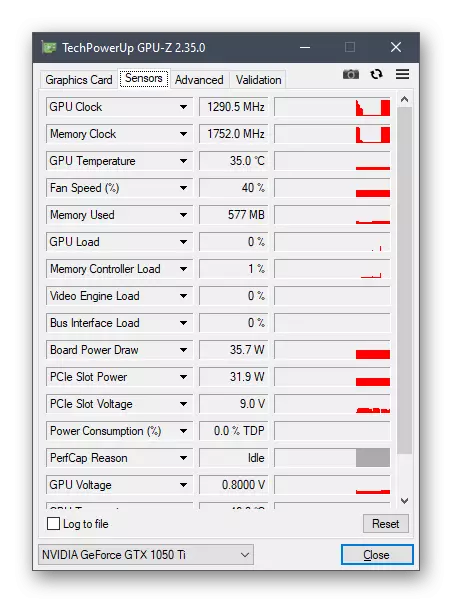
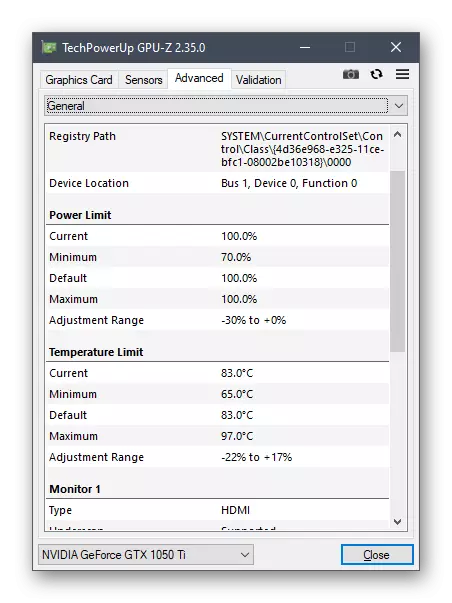
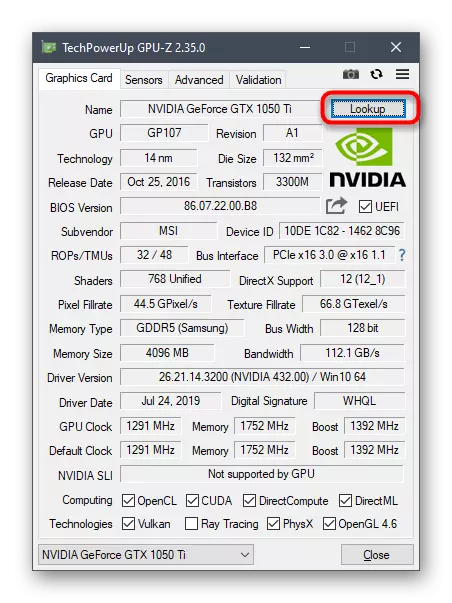
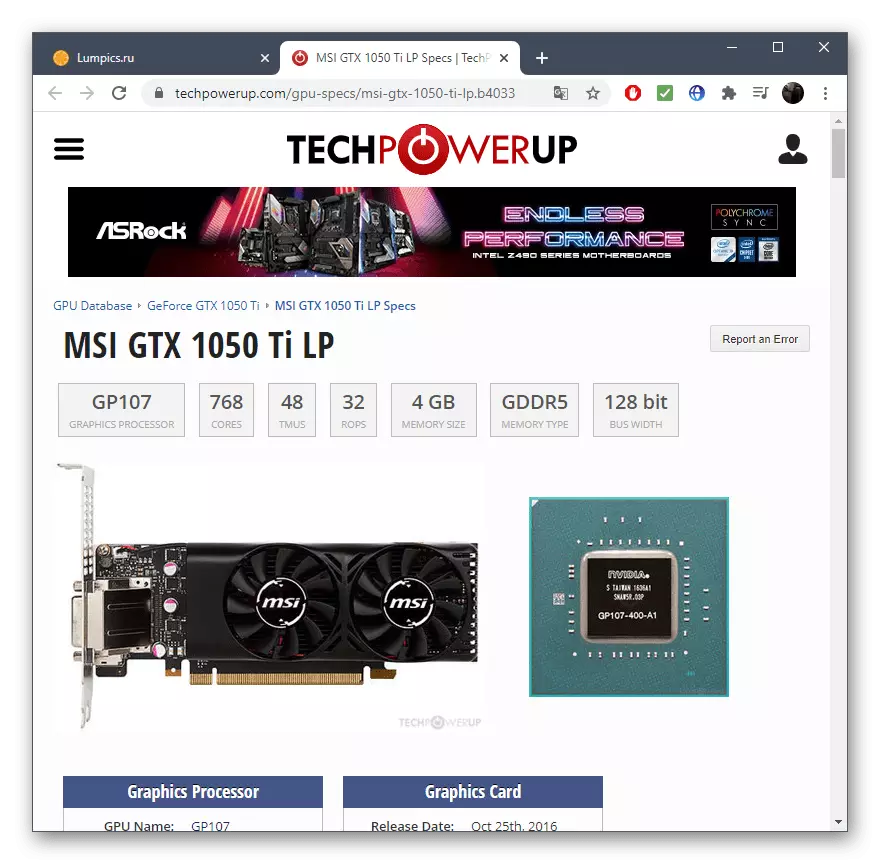
ਵਿਕਲਪ 2: ਨਿਰਧਾਰਣ
ਕੰਪਿ and ਟਰ ਵਿੱਚ ਸਥਾਪਤ ਕੰਪੋਨੈਂਟ ਅਤੇ ਪੈਰੀਫਿਰਲ ਉਪਕਰਣਾਂ ਬਾਰੇ ਆਮ ਸੰਖੇਪ ਪ੍ਰਾਪਤ ਕਰਨ ਲਈ ਮੁਫਤ ਸਾੱਫਟਵੇਅਰ ਪ੍ਰਾਪਤ ਕਰਨ ਲਈ. ਜਦੋਂ ਤੁਹਾਨੂੰ ਤਾਪਮਾਨ ਅਤੇ ਵੋਲਟੇਜ ਦੀ ਗੱਲ ਆਉਂਦੀ ਹੈ ਤਾਂ ਵੀਡੀਓ ਕਾਰਡ ਦੇ ਮਾਪਦੰਡਾਂ ਨੂੰ ਵੇਖਣ ਲਈ ਇਹ ਸੰਪੂਰਨ ਹੈ ਜਦੋਂ ਤੁਹਾਨੂੰ ਸਮੇਂ ਜਾਂ ਅਸਲ ਸਮੇਂ ਵਿੱਚ ਕਰਨ ਦੀ ਜ਼ਰੂਰਤ ਹੁੰਦੀ ਹੈ.
- ਨਿਸ਼ਚਤਤਾ ਨੂੰ ਆਪਣੇ ਕੰਪਿ PC ਟਰ ਤੇ ਸੈਟ ਕਰੋ ਅਤੇ ਸ਼ੁਰੂ ਕਰਨ ਤੋਂ ਬਾਅਦ, ਭਾਗ ਵਿਸ਼ਲੇਸ਼ਣ ਪ੍ਰਕਿਰਿਆ ਦੇ ਪੂਰਾ ਹੋਣ ਦੀ ਉਡੀਕ ਵਿਚ "ਗ੍ਰਾਫਿਕਸ" ਵਿਭਾਗ 'ਤੇ ਜਾਓ.
- ਵੀਡੀਓ ਕਾਰਡ ਨਾਲ ਬਲਾਕ ਫੈਲਾਓ ਅਤੇ ਪ੍ਰਦਾਨ ਕੀਤੇ ਸਾਰੇ ਡੇਟਾ ਨੂੰ ਵੇਖੋ.
- ਤਾਪਮਾਨ ਇੱਕ ਵੱਖਰੇ ਰੰਗ ਵਿੱਚ ਚੁਣਿਆ ਗਿਆ ਹੈ, ਅਤੇ ਸੈਂਸਰ ਪੜ੍ਹਨਾ ਹਰ ਕੁਝ ਸਕਿੰਟਾਂ ਵਿੱਚ ਹੁੰਦਾ ਹੈ, ਇਸ ਲਈ ਮੁੱਲ ਆਰਜੀ ਤੌਰ ਤੇ ਅਪਡੇਟ ਕੀਤਾ ਜਾਂਦਾ ਹੈ.


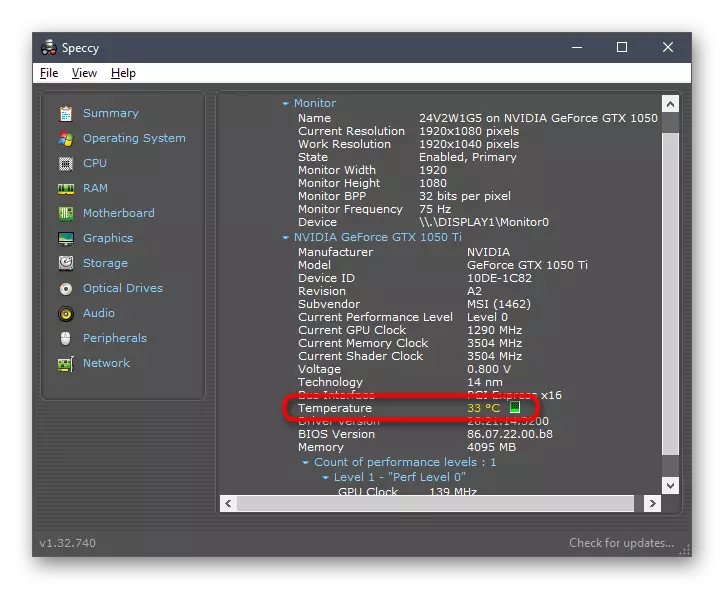
ਸਾਡੀ ਸਾਈਟ 'ਤੇ ਪੀਸੀ ਦੇ ਹਿੱਸਿਆਂ ਵਿਚ ਸਥਾਪਿਤ ਕੀਤੇ ਪ੍ਰੋਗਰਾਮਾਂ ਦੇ ਵਿਸ਼ਲੇਸ਼ਣ ਬਾਰੇ ਇਕ ਵੱਖਰਾ ਲੇਖ ਹੈ.
ਹੋਰ ਪੜ੍ਹੋ: ਕੰਪਿ of ਟਰ ਦੇ ਲੋਹੇ ਨੂੰ ਨਿਰਧਾਰਤ ਕਰਨ ਲਈ ਪ੍ਰੋਗਰਾਮ
3 ੰਗ 3: ਅਧਿਕਾਰਤ ਵੈਬਸਾਈਟ ਤੇ ਜਾਣਕਾਰੀ ਦੀ ਭਾਲ ਕਰੋ
ਵੀਡੀਓ ਕਾਰਡ ਮਾਡਲ ਦਾ ਅਧਿਕਾਰਤ ਪੰਨਾ ਡਿਵਾਈਸ ਬਾਰੇ ਪੂਰੀ ਜਾਣਕਾਰੀ ਦਾ ਸਭ ਤੋਂ ਵਧੀਆ ਸਰੋਤ ਹੈ. ਜੇ ਇਹ ਤੁਹਾਨੂੰ ਲੱਗਦਾ ਸੀ ਕਿ ਹੱਲ ਸਿਰਫ ਪੂਰੀ ਤਸਵੀਰ ਨਹੀਂ ਦਿਖਾ ਰਹੇ ਸਨ, ਤਾਂ ਇਸ method ੰਗ ਦੀ ਵਰਤੋਂ ਕਰੋ.
- ਐਨਵੀਡੀਆ ਜਾਂ ਏਐਮਡੀ ਦੀ ਅਧਿਕਾਰਤ ਜਗ੍ਹਾ ਤੇ ਜਾਓ ਜਾਂ ਸਰਚ ਇੰਜਨ ਵਿੱਚ ਵੀਡੀਓ ਕਾਰਡ ਦਾ ਨਾਮ ਦਰਜ ਕਰੋ.
- ਖੋਜ ਨਤੀਜਿਆਂ ਵਿੱਚ, ਉਚਿਤ ਅਤੇ ਪੇਜ ਨੂੰ ਖੋਲ੍ਹੋ.
- ਆਪਣੀ ਸਪੈਸ਼ਨ ਲੱਭੋ ਅਤੇ ਜਾਣਕਾਰੀ ਵੇਖਣ ਲਈ ਅੱਗੇ ਵਧੋ.
- ਉਹ ਭਾਗ ਦੀਆਂ ਵੱਖਰੀਆਂ ਅਸੈਂਬਲੀਆਂ ਦੇ ਅਧਾਰ ਤੇ ਬਲੌਕਸ ਵਿੱਚ ਵੰਡਿਆ ਜਾਂਦਾ ਹੈ, ਇਸ ਲਈ ਲੋੜੀਂਦੀ ਵਿਸ਼ੇਸ਼ਤਾ ਨਿਰਧਾਰਤ ਕਰਨਾ ਮੁਸ਼ਕਲ ਨਹੀਂ ਹੈ.
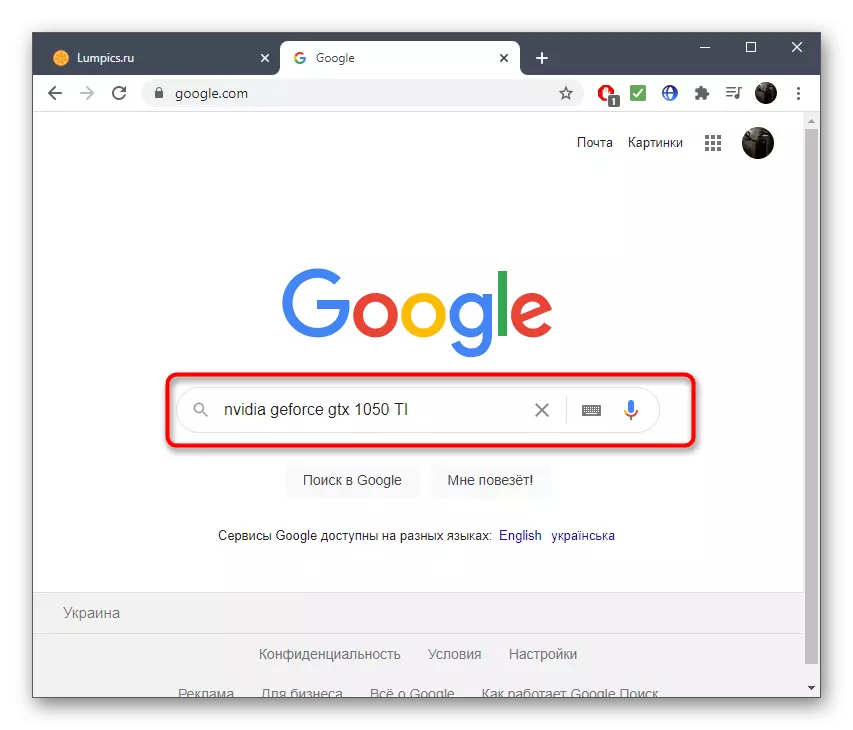
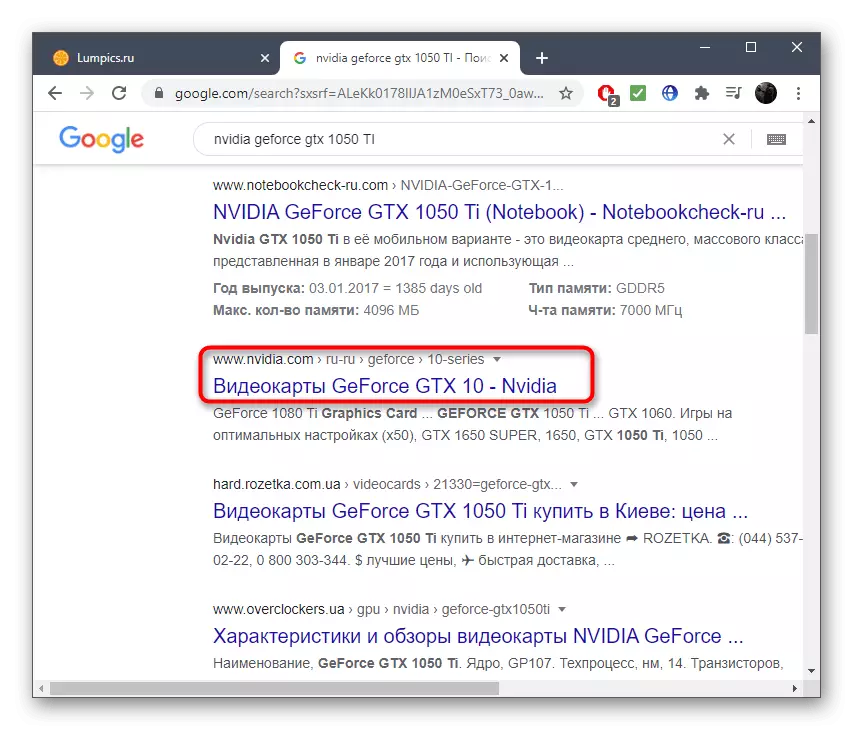
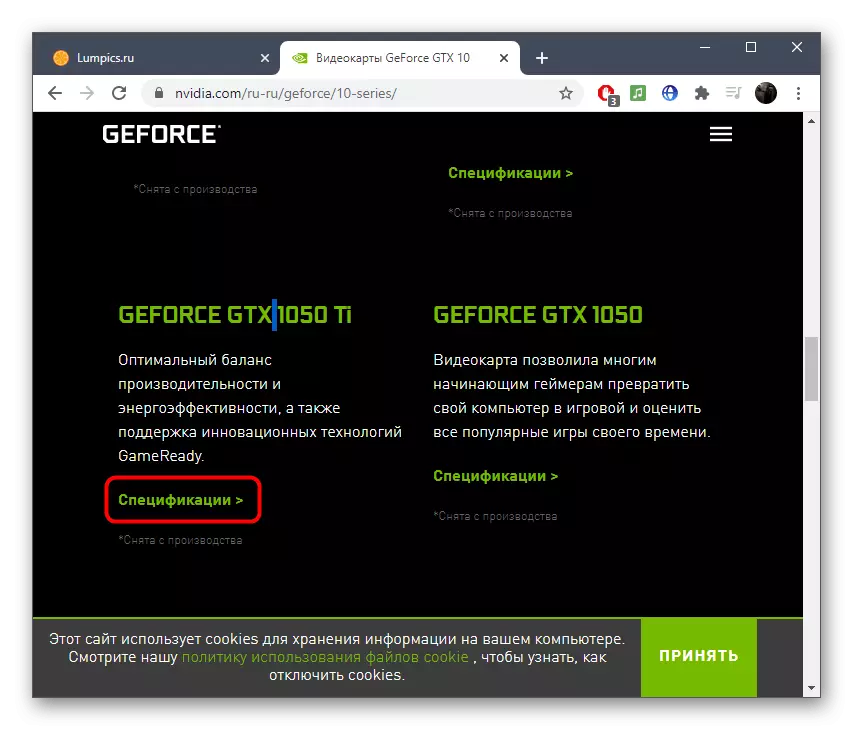
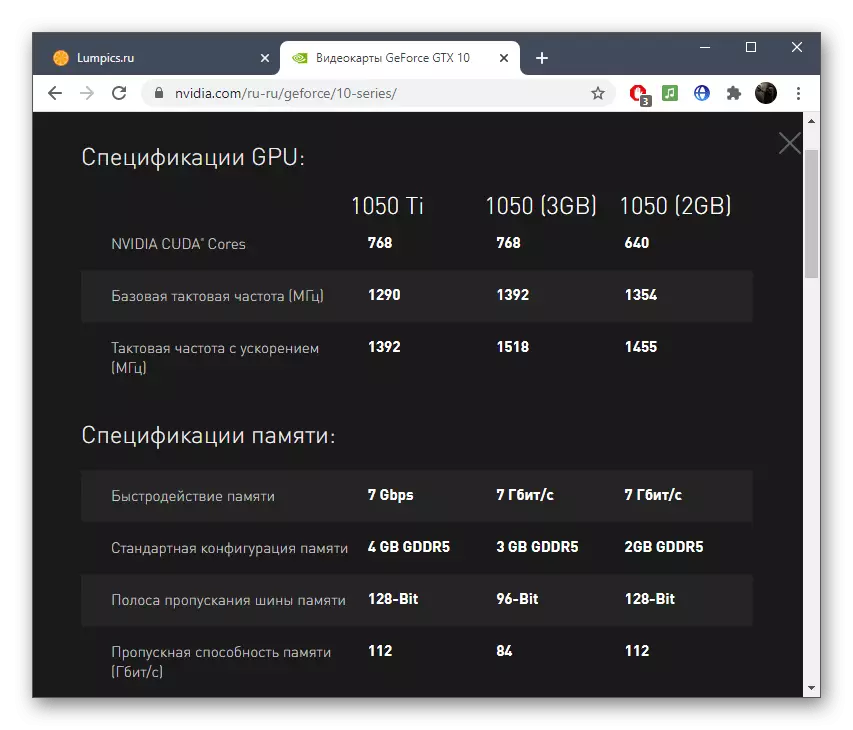
ਜੇ ਗ੍ਰਾਫਿਕਸ ਅਡੈਪਟਰ ਮਾਡਲ ਦੇ ਸਹੀ ਨਾਮ ਦੇ ਸਹੀ ਨਾਮ ਦੀ ਪਰਿਭਾਸ਼ਾ ਦੇ ਨਾਲ ਮੁਸ਼ਕਲ ਖੜ੍ਹੀ ਹੋਈ ਹੈ, ਤਾਂ ਉਚਿਤ ਵਿਧੀ ਨੂੰ ਲੱਭਣ ਦੇ ਨਾਲ ਹੇਠਾਂ ਦਿੱਤੇ ਗਏ ਲਿੰਕ ਦੀ ਵਰਤੋਂ ਕਰੋ.
ਹੋਰ ਪੜ੍ਹੋ: ਵਿੰਡੋਜ਼ ਵਿੱਚ ਵੀਡੀਓ ਕਾਰਡ ਦਾ ਨਾਮ ਨਿਰਧਾਰਤ ਕਰੋ
